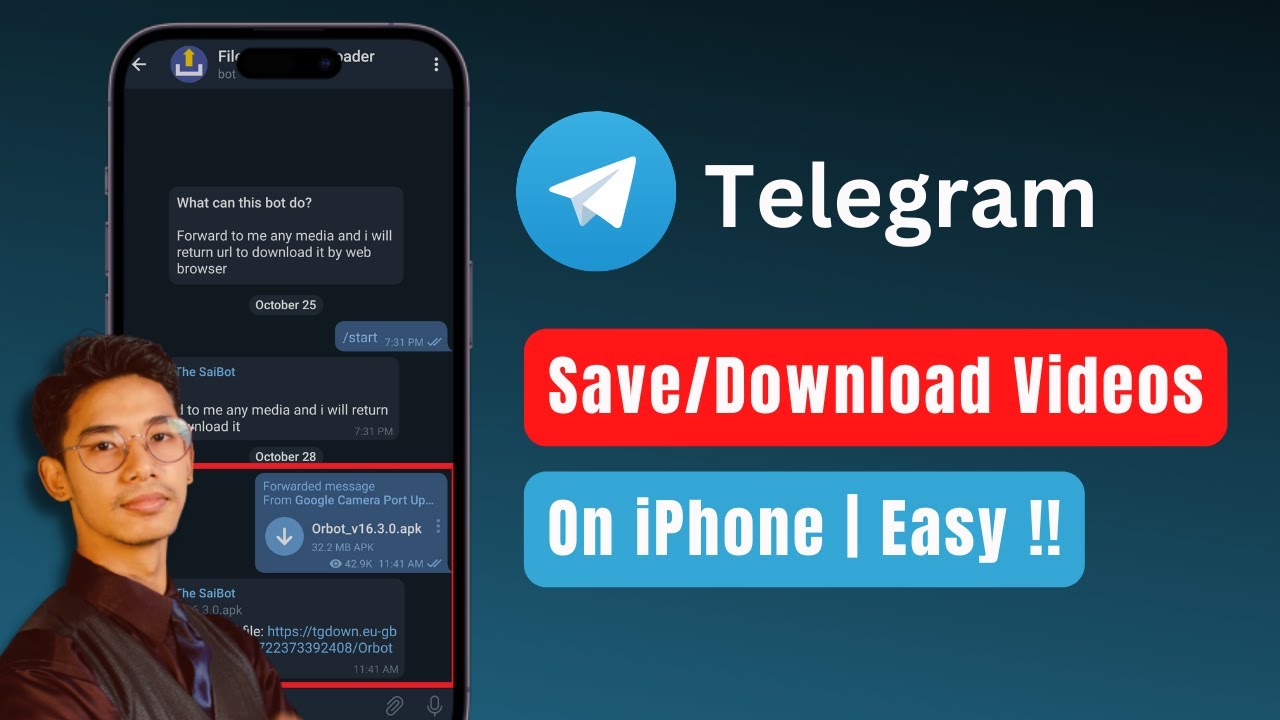Cara menyimpan video dari telegram ke galeri – Menyimpan video dari Telegram ke galeri perangkat Anda sangat mudah, dan kami akan memandu Anda melalui proses ini secara detail. Baik Anda menggunakan Android, iOS, atau Windows, kami siap membantu Anda menyimpan video favorit dari Telegram untuk ditonton kapan saja.
Dengan mengikuti langkah-langkah sederhana ini, Anda dapat mengoptimalkan penyimpanan video Telegram Anda, mengatasi masalah umum, dan menikmati konten video dengan mudah.
Cara Menyimpan Video dari Telegram ke Galeri
Telegram memungkinkan penggunanya untuk menyimpan video yang dikirim dalam obrolan ke galeri perangkat mereka. Berikut langkah-langkahnya:
Android
- Ketuk dan tahan video yang ingin disimpan.
- Pilih “Simpan ke Galeri” dari menu yang muncul.
- Video akan disimpan ke folder “Telegram Video” di galeri Anda.
iOS
- Ketuk dan tahan video yang ingin disimpan.
- Pilih “Simpan” dari menu yang muncul.
- Video akan disimpan ke aplikasi Foto Anda.
Windows
- Klik kanan pada video yang ingin disimpan.
- Pilih “Simpan File” dari menu yang muncul.
- Pilih lokasi untuk menyimpan video dan klik “Simpan”.
Pengaturan Telegram untuk Penyimpanan Video
Telegram menyediakan pengaturan khusus yang memungkinkan kamu mengelola penyimpanan video dengan mudah. Dengan mengatur pengaturan ini, kamu dapat mengoptimalkan penggunaan penyimpanan dan memastikan video yang kamu inginkan tersimpan dengan aman di galeri.
Simpan ke Galeri
Pengaturan “Simpan ke Galeri” memungkinkan kamu menyimpan video yang diterima secara otomatis ke galeri ponsel. Saat pengaturan ini diaktifkan, setiap video yang kamu terima akan langsung tersimpan di galeri, sehingga memudahkan kamu untuk mengaksesnya nanti.
Untuk mengaktifkan pengaturan ini, buka Telegram dan ketuk ikon tiga garis di sudut kiri atas. Kemudian, pilih “Pengaturan” dan ketuk “Obrolan”. Di bawah bagian “Simpan Media”, aktifkan opsi “Simpan ke Galeri”.
Kualitas Penyimpanan Video
Telegram juga memungkinkan kamu mengatur kualitas video yang disimpan. Kamu dapat memilih antara tiga opsi kualitas: rendah, sedang, dan tinggi. Opsi kualitas rendah akan menghasilkan video dengan ukuran file lebih kecil, sedangkan opsi kualitas tinggi akan menghasilkan video dengan kualitas yang lebih baik tetapi ukuran file yang lebih besar.
Untuk mengatur kualitas penyimpanan video, buka Telegram dan ketuk ikon tiga garis di sudut kiri atas. Kemudian, pilih “Pengaturan” dan ketuk “Data dan Penyimpanan”. Di bawah bagian “Penyimpanan Video”, pilih kualitas penyimpanan yang kamu inginkan.
Lokasi Penyimpanan Video
Telegram memungkinkan kamu memilih lokasi penyimpanan video di perangkat kamu. Kamu dapat memilih untuk menyimpan video di memori internal atau kartu SD eksternal. Opsi ini berguna jika kamu ingin menghemat ruang penyimpanan di memori internal ponsel.
Untuk mengatur lokasi penyimpanan video, buka Telegram dan ketuk ikon tiga garis di sudut kiri atas. Kemudian, pilih “Pengaturan” dan ketuk “Data dan Penyimpanan”. Di bawah bagian “Penyimpanan Video”, pilih lokasi penyimpanan yang kamu inginkan.
Metode Penyimpanan Video dari Telegram
Menyimpan video dari Telegram ke galeri dapat dilakukan dengan mudah. Ada beberapa metode yang dapat digunakan, masing-masing memiliki kelebihan dan kekurangan.
Mengunduh Manual
Metode ini memungkinkan pengguna untuk menyimpan video secara langsung dari Telegram ke galeri tanpa memerlukan aplikasi tambahan.
- Buka aplikasi Telegram dan cari video yang ingin disimpan.
- Ketuk tombol “Tiga Titik” di pojok kanan atas video.
- Pilih opsi “Simpan ke Galeri”.
- Video akan disimpan ke galeri ponsel.
Menggunakan Aplikasi Pihak Ketiga
Beberapa aplikasi pihak ketiga juga dapat digunakan untuk menyimpan video dari Telegram ke galeri. Aplikasi ini menawarkan fitur tambahan seperti pengunduhan massal dan dukungan untuk berbagai format file.
Menyimpan video Telegram ke galeri sangat mudah. Cukup ketuk video dan pilih ikon “Simpan ke Galeri”. Ngomong-ngomong soal tampilan chat, tahukah kamu tentang tampilan chat wa iphone ? Desainnya yang minimalis dan intuitif membuat percakapan jadi lebih nyaman. Kembali ke topik penyimpanan video Telegram, pastikan kamu memiliki koneksi internet yang stabil untuk mengunduh video dengan cepat dan tanpa gangguan.
- Unduh aplikasi pihak ketiga dari Google Play Store atau App Store.
- Buka aplikasi Telegram dan cari video yang ingin disimpan.
- Ketuk tombol “Bagikan” dan pilih aplikasi pihak ketiga yang telah diinstal.
- Pilih opsi “Simpan ke Galeri” atau opsi yang serupa.
- Video akan disimpan ke galeri ponsel.
Tips Mengoptimalkan Penyimpanan Video Telegram
Telegram adalah aplikasi perpesanan yang memungkinkan pengguna berbagi file, termasuk video. Seiring waktu, video-video ini dapat menumpuk dan menghabiskan ruang penyimpanan perangkat. Berikut beberapa tips untuk mengelola penyimpanan video Telegram secara efektif:
Membersihkan Cache
Cache Telegram menyimpan data sementara untuk mempercepat pemuatan pesan dan file. Membersihkan cache secara berkala dapat mengosongkan ruang penyimpanan yang signifikan. Untuk membersihkan cache:
- Buka Telegram.
- Ketuk ikon Pengaturan (tiga garis horizontal) di sudut kiri atas.
- Pilih “Pengaturan Obrolan”.
- Ketuk “Hapus Cache Obrolan”.
Menghapus Video yang Tidak Diperlukan
Hapus video yang tidak lagi diperlukan untuk mengosongkan ruang penyimpanan. Untuk menghapus video:
- Buka Telegram.
- Temukan obrolan yang berisi video.
- Ketuk dan tahan video yang ingin dihapus.
- Pilih “Hapus”.
Mengompres Video
Mengompres video dapat mengurangi ukuran file tanpa mengurangi kualitas secara signifikan. Telegram menawarkan fitur kompresi bawaan:
- Buka Telegram.
- Pilih video yang ingin dikompres.
- Ketuk ikon bagikan (panah ke atas) di bagian bawah.
- Pilih “Kirim Tanpa Kompresi” dan centang kotak “Kompres Video”.
Pemecahan Masalah Penyimpanan Video Telegram
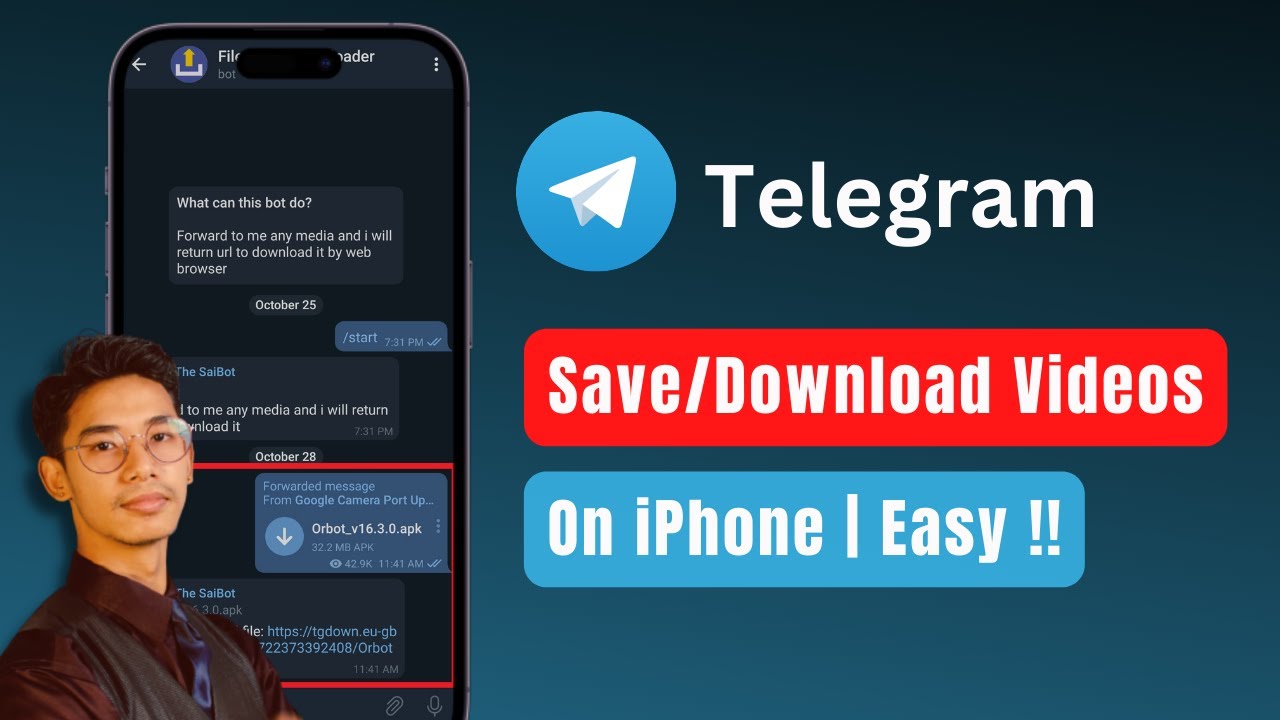
Menghadapi masalah saat menyimpan video dari Telegram ke galeri? Jangan khawatir, berikut beberapa solusi umum untuk masalah yang mungkin kamu alami:
Video Tidak Dapat Disimpan, Cara menyimpan video dari telegram ke galeri
- Pastikan koneksi internet kamu stabil dan kamu tidak berada di area dengan sinyal lemah.
- Periksa pengaturan izin aplikasi Telegram di ponsel kamu. Pastikan aplikasi memiliki izin untuk mengakses penyimpanan.
- Coba hapus cache aplikasi Telegram dan coba simpan video lagi.
- Jika masih tidak berhasil, coba perbarui aplikasi Telegram ke versi terbaru.
Video Hilang dari Galeri
- Periksa pengaturan penyimpanan ponsel kamu. Pastikan video disimpan di folder yang benar.
- Coba gunakan aplikasi pengelola file untuk mencari video yang hilang.
- Jika video masih tidak ditemukan, coba hubungi dukungan Telegram untuk bantuan.
Ukuran Video Terlalu Besar
Telegram memiliki batas ukuran untuk video yang dapat disimpan ke galeri. Jika video melebihi batas ukuran, kamu mungkin tidak dapat menyimpannya.
Masalah Lainnya
Jika kamu mengalami masalah lain saat menyimpan video dari Telegram, coba langkah-langkah berikut:
- Mulai ulang ponsel kamu.
- Hapus instalan dan instal ulang aplikasi Telegram.
- Hubungi dukungan Telegram untuk mendapatkan bantuan lebih lanjut.
Ilustrasi Proses Penyimpanan Video Telegram
Berikut ilustrasi langkah-langkah menyimpan video Telegram ke galeri:
- Buka aplikasi Telegram dan temukan video yang ingin disimpan.
- Ketuk tombol menu tiga titik di sudut kanan atas video.
- Pilih “Simpan ke Galeri” dari menu.
- Video akan disimpan di galeri perangkat Anda.
Cara Menyimpan Video dari Telegram ke Galeri
Telegram menawarkan cara mudah untuk berbagi video dengan teman dan keluarga. Namun, tidak semua video yang Anda terima di Telegram akan secara otomatis disimpan ke galeri perangkat Anda. Jika Anda ingin menyimpan video dari Telegram ke galeri, ikuti langkah-langkah berikut:
Android
- Buka aplikasi Telegram di perangkat Android Anda.
- Temukan video yang ingin Anda simpan.
- Ketuk ikon tiga titik di sudut kanan atas video.
- Pilih “Simpan ke Galeri”.
iOS
- Buka aplikasi Telegram di perangkat iOS Anda.
- Temukan video yang ingin Anda simpan.
- Ketuk dan tahan video tersebut.
- Pilih “Simpan Video”.
Windows
- Buka aplikasi Telegram di komputer Windows Anda.
- Temukan video yang ingin Anda simpan.
- Klik kanan pada video tersebut.
- Pilih “Simpan Video”.
Kutipan dari Pengguna Telegram
Pengguna Telegram telah membagikan pengalaman positif mereka dalam menyimpan video dari aplikasi ke galeri perangkat mereka. Berikut beberapa kutipan:
Kemudahan Penggunaan
- “Prosesnya sangat mudah dan cepat. Saya dapat menyimpan video yang saya inginkan hanya dengan beberapa ketukan.”
- “Saya tidak perlu mengunduh aplikasi tambahan atau mengikuti langkah-langkah rumit. Semuanya langsung dari Telegram.”
Kualitas Video
Pengguna juga melaporkan bahwa kualitas video yang disimpan tetap sama dengan yang ada di Telegram.
“Video yang saya simpan terlihat jernih dan tidak ada penurunan kualitas yang terlihat.”
Masalah yang Dihadapi
Meskipun sebagian besar pengguna tidak mengalami masalah, beberapa pengguna melaporkan masalah berikut:
- “Kadang-kadang, video yang saya simpan tidak dapat diputar di galeri saya.”
- “Saya mengalami masalah saat menyimpan video yang berdurasi panjang.”
Kesimpulan
Dengan menerapkan tips dan trik yang diuraikan dalam panduan ini, Anda dapat mengelola penyimpanan video Telegram Anda secara efektif, menyimpan kenangan berharga, dan berbagi video dengan mudah dengan teman dan keluarga.